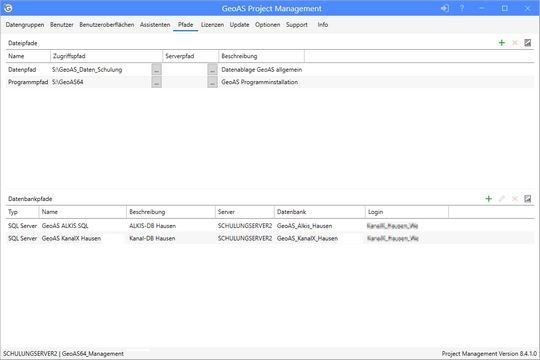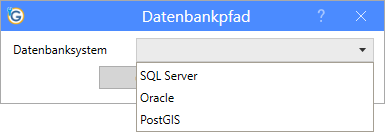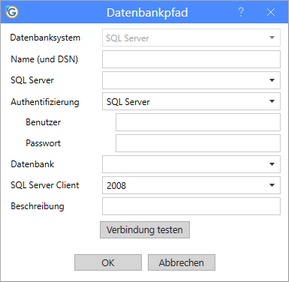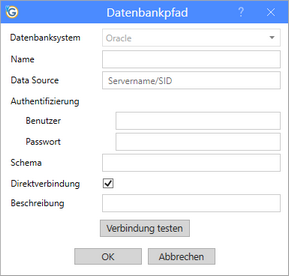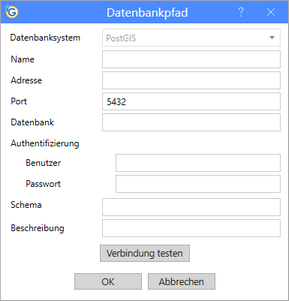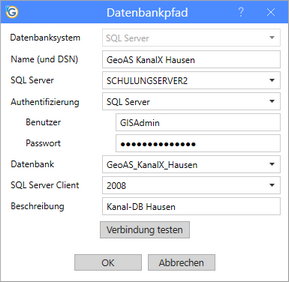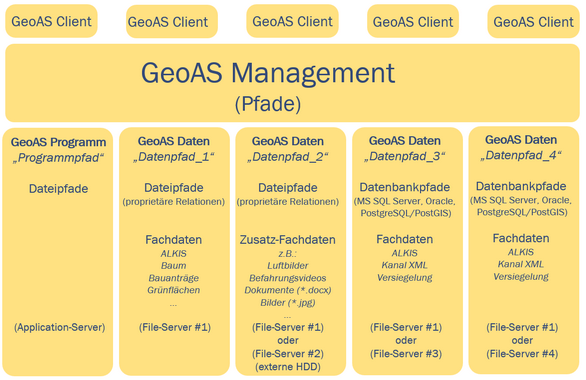In der Pfadverwaltung werden alle Verzeichnisse definiert, die für die GeoAS Installation und für alle Daten benötigt werden.
In diesem Dialog werden die zentralen Pfad-Einstellungen für die GeoAS Installation und für alle Daten vorgenommen, die in GeoAS Project genutzt werden sollen.
Es handelt sich hier um Root-Pfade und nicht um Absolutpfade. Je umfassender die Root ist, umso einfacher ist ein Umzug des Servers oder ein Umzug der Daten. Zudem lässt eine umfassende Root auch viele Möglichkeiten bei der Ablage von Daten im Dateisystem zu. Empfehlenswert ist die Verwendung von mehreren, sehr zielgerichteten Datenpfaden. Dies ermöglicht den besten Überblick über die Daten.
•Der Pfad mit der Bezeichnung (Name) Programmpfad ist obligatorisch. Er verweist auf das Installationsverzeichnis von GeoAS Project auf dem Server.
•Daten können als Relationen (file-basiert) über Dateipfade und/oder in einer (echten) Datenbank über Datenbankpfade gespeichert und organisiert werden.
•Alle Pfadnamen mit Bezug auf die Lokalisierung der Daten sind frei wählbar.
•Daten außerhalb eines gültigen Pfades können nicht verwendet werden.
•Konflikte werden in roter Farbe markiert (z. B. wenn ein Verzeichnis oder Laufwerk umbenannt wurde oder nicht mehr existiert).
•Pfade, die verwendet werden, können nicht gelöscht werden.
Dateipfade
|
Aktivieren Sie die Schaltfläche Dateifad hinzufügen |
|
Aktivieren Sie die Schaltfläche Dateifad entfernen Hinweis: Mit dieser Funktion wird nur der Verweis entfernt. Es werden KEINE Daten gelöscht. |
|
Aktivieren Sie die Schaltfläche Report |
Name |
Angezeigter Name (Aliasname) zur Verwendung in anderen Dialogen (z.B. Datengruppen) |
Zugriffspfad |
Zugriffsverzeichnis für Daten, die in GeoAS verwendet werden können. (Netzwerk-Pfad aus Sicht des GeoAS Clients.) |
Serverpfad |
Zugriffsverzeichnis für Daten, die in GeoAS verwendet werden können. (Netzwerk-Pfad aus Sicht des GeoAS-Servers.) Die Angabe des Serverpfades ist nur erforderlich, wenn GeoAS auf einem solitären Arbeitsplatz-Rechner installiert ist bzw. wenn der GeoAS-Server auch als GeoAS Client dient. |
Beschreibung |
Optionale Beschreibung zur Bedeutung/Funktion des Pfades. |
Datenbankpfade
|
Aktivieren Sie die Schaltfläche Datenbankpfad hinzufügen Wählen Sie das zu verwendende Datenbanksystem aus. •Microsoft SQL Server •Oracle •PostGIS/PostgreSQL
Nehmen Sie anschließend die Datenbanksystem-spezifischen Einstellungen vor. |
|
Aktivieren Sie die Schaltfläche Datenbankpfad bearbeiten |
|
Aktivieren Sie die Schaltfläche Dateifad entfernen Hinweis: Mit dieser Funktion wird nur der Verweis entfernt. Es werden KEINE Daten gelöscht. |
|
Aktivieren Sie die Schaltfläche Report |
MS SQL Server
Datenbanksystem |
Anzeige des zuvor ausgewählten Datenbanksystems (MS SQL Server, Oracle oder PostgreSQL) |
|
Name (und DSN) |
Eindeutiger, "sprechender" Name (Alias) zur Auswahl der Datenbank und Datenquellenname (Data Source Name = DSN) der für die ODBC-Datenquelle verwendet wird. |
|
SQL Server |
Auswahl(Name des Servers bzw. der Datenbank-Engine (z.B. GISSERVER\GEOAS) |
|
Authentifizierung |
Art der Authentifizierung (als SQL-Server-Benutzer oder als Windows-Benutzer) |
|
Benutzer |
Benutzername (nur bei SQL-Server-Authentifizierung) |
|
Passwort |
Passwort (nur bei SQL-Server-Authentifizierung) |
|
Datenbank |
Name der Datenbank (abhängig von der ausgewählten Datenbank-Engine) |
|
SQL Server Client |
Auswahl der Version der auf dem Client installierten Zugriffssoftware |
|
Beschreibung |
Interne Beschreibung für die Administratoren |
|
Verbindung testen |
Prüft die Verbindung zur Datenbank und zum angegebenen Server. |
Oracle
Datenbanksystem |
Anzeige des zuvor ausgewählten Datenbanksystems (MS SQL Server, Oracle oder PostgreSQL) |
|
Name |
Eindeutiger, "sprechender" Name (Alias) zur Auswahl der Datenbank |
|
Data Source |
Angabe von Servername und SID (System Identifier = Kennung der Instanz) |
|
Authentifizierung |
Angaben zur Authentifizierung (Benutzer und Passwort) |
|
Benutzer |
Benutzername (zur Authentifizierung) |
|
Passwort |
Passwort (zur Authentifizierung) |
|
Schema |
Name des Schemas Die Angabe erforderlich, wenn der Benutzer nicht Eigentümer der Tabellen (Relationen/Layer) ist. |
|
Direktverbindung |
Datenbankverbindung ohne Oracle-Client (nicht in MapInfo Pro) |
|
Beschreibung |
Interne Beschreibung für die Administratoren |
|
Verbindung testen |
Prüft die Verbindung zur Datenbank und zum angegebenen Server. |
PostGIS (Postgre SQL)
Datenbanksystem |
Anzeige des zuvor ausgewählten Datenbanksystems (MS SQL Server, Oracle oder PostgreSQL) |
|
Name |
Angezeigter Name (Aliasname) |
|
Adresse |
Netzwerkadresse zur Datenbank |
|
Port |
Angabe der Portnummer |
|
Datenbank |
Benutzername (zur Authentifizierung) |
|
Authentifizierung |
Passwort (zur Authentifizierung) |
|
Benutzer |
Benutzername (zur Authentifizierung) |
|
Passwort |
Passwort (zur Authentifizierung) |
|
Schema |
Name des Schemas Die Angabe erforderlich, wenn der Benutzer nicht Eigentümer der Tabellen (Relationen/Layer) ist. |
|
Beschreibung |
Interne Beschreibung für die Administratoren |
|
Verbindung testen |
Prüft die Verbindung zur Datenbank und zum angegebenen Server. |
 Hinweis |
•Um die Verbindung zu einer Datenbank zu prüfen: |